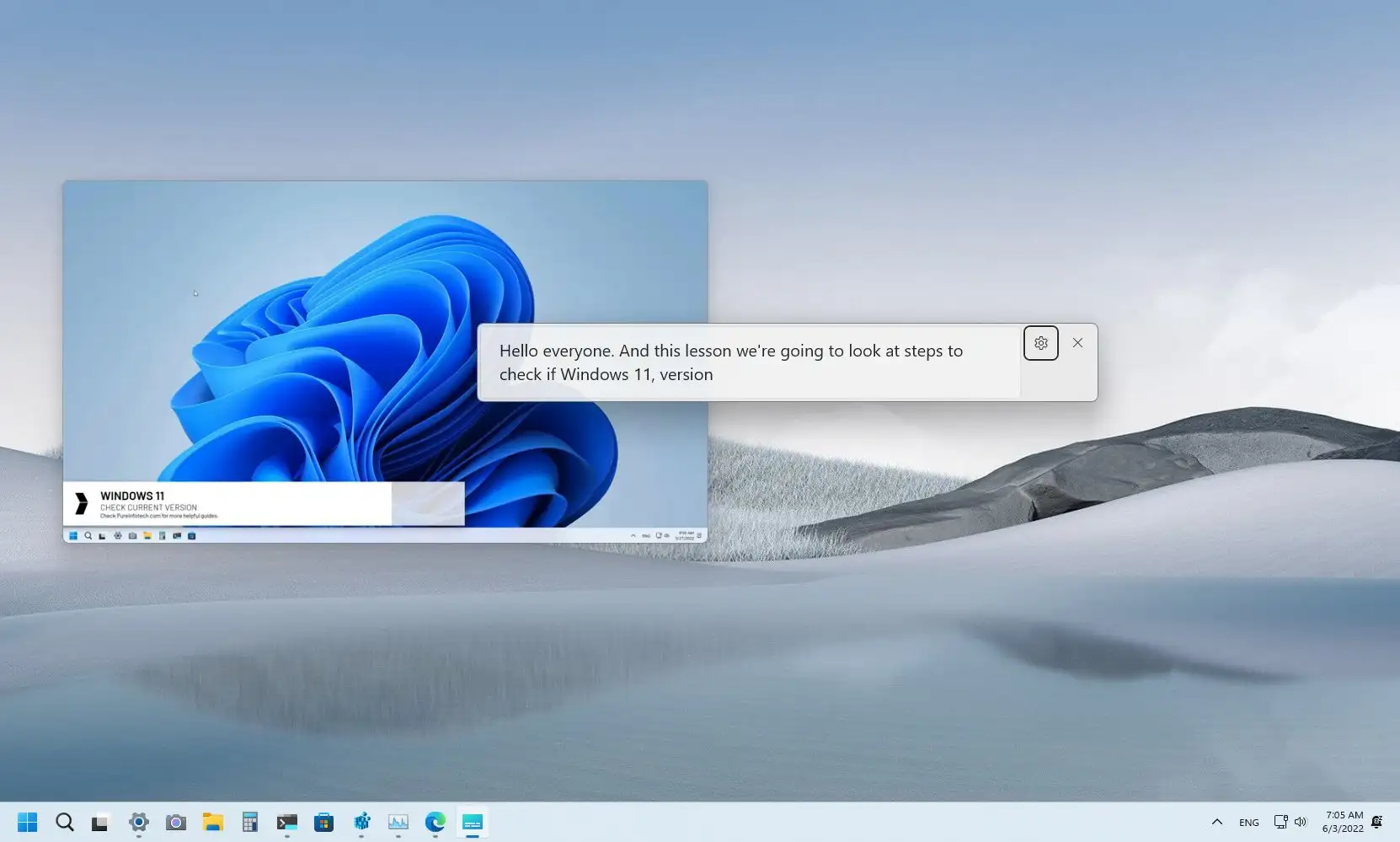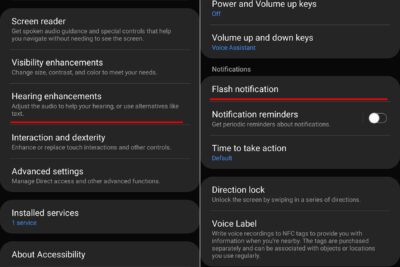- Windows 11 integra herramientas avanzadas para facilitar la accesibilidad auditiva.
- La personalización de subtítulos, alertas visuales y opciones de audio ayuda a reducir barreras.
- El soporte técnico y las soluciones autoajustables mejoran la experiencia para todos los usuarios.

La accesibilidad en tecnología ha pasado de ser una opción secundaria a convertirse en un pilar esencial para que todas las personas, independientemente de sus capacidades, puedan aprovechar al máximo sus dispositivos electrónicos. Windows 11, siguiendo esta tendencia, pone a disposición de los usuarios una serie de herramientas y ajustes diseñados especialmente para quienes tienen baja audición o dificultades auditivas.
Configurar correctamente Windows 11 puede marcar la diferencia para quienes encuentran barreras en el acceso al sonido y las notificaciones. Estas configuraciones no solo benefician a usuarios con discapacidad auditiva, sino que también ofrecen alternativas muy útiles para quienes buscan personalizar su experiencia y crear un entorno más cómodo y adaptado a sus necesidades.
Funciones de accesibilidad auditiva en Windows 11
Windows 11 integra varias opciones de accesibilidad que facilitan la vida de usuarios con baja audición. Estas herramientas permiten ajustar aspectos clave como la visualización de alertas, la personalización de subtítulos, el uso de audio mono, y mucho más. Lo interesante es que, además de estar pensadas para personas con dificultades auditivas, pueden ser útiles en otros contextos, como entornos ruidosos o cuando se necesita no perder ninguna notificación importante.
En los ajustes generales, al acceder a Configuración > Accesibilidad, se encuentran diversas opciones agrupadas en categorías según el tipo de asistencia que ofrecen. En el caso de la audición, destacan:
- Subtítulos en vivo para todo el sistema, que transcriben el audio de manera automática y personalizable, resultando muy útiles para llamadas, vídeos o cualquier tipo de audio reproducido.
- Alertas visuales para notificaciones, que sustituyen o complementan los avisos sonoros mediante indicadores como el parpadeo de la pantalla o la ventana activa.
- Opción de audio mono para igualar el sonido reproducido en ambos canales, pensado especialmente para personas con sordera en un oído o que no utilizan ambos auriculares.
Configuración de subtítulos y alertas visuales
Una de las funciones más destacadas de Windows 11 es la personalización de subtítulos, haciendo que todo el contenido multimedia sea mucho más accesible. Para activar y modificar los subtítulos en vivo, basta con ir a Configuración > Accesibilidad > Subtítulos. Desde aquí se puede elegir el estilo, el tamaño y el color del texto y del fondo, facilitando una lectura cómoda y adaptada a las preferencias visuales del usuario.
Para visualizar alertas y notificaciones, Windows 11 permite configurar que, en lugar de limitarse a un sonido, la llegada de una notificación se indique de forma visual mediante el parpadeo de la barra de título, la ventana activa o incluso toda la pantalla. Para activarlas, hay que acceder a Configuración > Accesibilidad > Audio y seleccionar «Mostrar visualmente las alertas de audio». De esta manera, ninguna alerta pasará desapercibida aunque el sonido esté desactivado o el usuario no pueda oírla claramente.
Las subtítulos en vivo también se integran en aplicaciones como PowerPoint o en los reproductores de vídeo integrados, ampliando su utilidad y facilitando una experiencia uniforme en diferentes contenidos multimedia.
Personaliza el audio del sistema
Controlar el sonido del sistema es fundamental para adaptar Windows 11 a las diferentes necesidades auditivas. Permite ajustar desde el volumen general hasta los canales de salida, el balance y activar el modo mono. El acceso rápido a estos ajustes se realiza a través del área de notificación, haciendo clic en el icono de altavoces, y desde allí se puede modificar el volumen o seleccionar el dispositivo de salida. Para cambios más específicos, se puede ingresar en Configuración > Sonido, donde será posible:
- Cambiar el dispositivo de salida predeterminado.
- Gestionar mejoras de audio, como ecualización, sonido envolvente virtual o refuerzo de graves. Aunque estas mejoras pueden ser útiles en otros casos, para usuarios con baja audición a menudo es recomendable desactivarlas para evitar alteraciones no deseadas en el volumen.
- Solucionar problemas de audio mediante las herramientas integradas de Windows, identificando rápidamente posibles fallos en drivers o configuraciones.
Subtítulos en vivo: una revolución para la accesibilidad auditiva
Una función innovadora de Windows 11 es la de «Subtítulos en vivo». Esta característica transcribe automáticamente todo el audio que reproduce el sistema, sin necesidad de conexión a Internet y con gran precisión, proporcionando una herramienta indispensable para quienes tienen dificultades para escuchar claramente.
Para habilitar los subtítulos en vivo, basta con ir a Configuración > Accesibilidad > Subtítulos, donde se puede definir el estilo y adaptarlo a las preferencias visuales del usuario, garantizando una lectura cómoda y eficaz en diferentes entornos y contenidos.
Su utilidad es especialmente notable en situaciones donde la calidad del sonido es deficiente, en ambientes ruidosos o cuando se prefiere seguir los contenidos mediante texto en lugar de sonido.
Mejoras y efectos de audio: cuándo activarlos y cuándo no
Las mejoras de audio en Windows 11 y algunos controladores, como los de Realtek, ofrecen funciones adicionales para optimizar la experiencia sonora, pero en casos de baja audición, muchas veces es recomendable desactivarlas. Entre estas opciones están:
- Sonido envolvente virtual: crea un entorno 3D, útil en juegos, pero puede dificultar la identificación clara de voces o alertas.
- Ecualización de sonoridad: ajusta las frecuencias de salida, pudiendo distorsionar la voz humana si se usa indiscriminadamente.
- Refuerzos de graves o agudos: modifican los tonos para enfatizar ciertas frecuencias, pudiendo alterar la percepción natural del sonido.
Generalmente, para quienes necesitan claridad, la mejor opción es desactivar todas las mejoras. Esto se realiza en las propiedades del dispositivo de audio, en la pestaña «Mejoras» o «Enhancements», marcando «Desactivar todas las mejoras» y guardando los cambios. Si estas opciones no aparecen, puede ser necesario actualizar los controladores o verificar el sistema en Configuración > Windows Update.
Solucionar problemas de sonido y compatibilidad
El mal funcionamiento del sonido puede deberse a conflictos con controladores, actualizaciones incompletas o programas externos. Windows 11 incluye un Solucionador de problemas de audio que ayuda a diagnosticar y resolver estos inconvenientes automáticamente. Para accionar esta herramienta, navega a Configuración > Sistema > Solucionar problemas > Otros solucionadores de problemas > Audio y ejecuta el diagnóstico.
En casos de cambios imprevistos en el volumen, sobre todo tras actualizaciones o instalaciones nuevas, se recomienda revisar:
- Drivers de audio en el Administrador de dispositivos, actualizarlos o reinstalarlos si hay símbolos de advertencia.
- Desinstalar drivers problemáticos, como los de Realtek, y dejar que Windows instale una versión genérica automática.
- Verificar que no hay aplicaciones externas, como Discord, modificando el volumen o las configuraciones de audio, especialmente funciones como la de Atenuación.
- Realizar un análisis contra malware o virus, usando Windows Defender u otras herramientas confiables, ya que estos pueden afectar el sistema de audio.
Funciones de accesibilidad adicionales que pueden ayudar
Además de las opciones específicas para el audio, Windows 11 incorpora diversas herramientas útiles para personas con baja audición o necesidades específicas:
- Narrador: un lector de pantalla que convierte texto en voz, también útil para identificar acciones en pantalla mediante feedback sonoro.
- Acceso por voz: permite controlar todo el sistema solo mediante comandos hablados, útil cuando el usuario necesita apoyo tanto en vista como en audición.
- Modo concentración: ayuda a evitar distracciones y garantiza que ninguna notificación, visual o sonora, pase desapercibida durante tareas importantes.
- Temas de alto contraste y filtros de color: diseñados para mejorar la visibilidad de avisos y contenidos, beneficiando también a quienes requieren mayor diferenciación visual.
Estas configuraciones se encuentran en Configuración > Accesibilidad y permiten personalizar aún más la experiencia, eliminando barreras y facilitando un uso más inclusivo.
Consejos prácticos para optimizar el sonido en Windows 11
Para mejorar la accesibilidad auditiva en tu sistema, considera estos consejos:
- Utiliza auriculares de calidad y revisa su estado frecuentemente.
- Verifica los límites del volumen máximo para asegurarte de que no hay restricciones activadas.
- Desconecta dispositivos no utilizados que puedan generar conflictos con el audio.
- Consulta el manual del equipo o la web del fabricante para ajustes específicos del hardware.
- Apóyate en la comunidad y soporte oficial de Microsoft para resolver dudas o problemas complejos.
Solución de problemas habituales y mantenimiento
Los problemas de sonido pueden deberse a diversos factores, y las soluciones más comunes incluyen:
- Actualizar Windows y los controladores de audio en las opciones del sistema.
- Ejecutar el solucionador de problemas de audio para detectar errores automáticamente.
- Revisar las opciones de comunicaciones para evitar que Windows modifique el volumen durante llamadas.
- Verificar que no hay software externo interferiendo, como aplicaciones de mensajería o plataformas de videollamadas.
- Consultar si existen parches o recomendaciones específicas de los fabricantes de dispositivos externos.
Si los problemas persisten tras estos pasos, realiza un análisis completo en busca de malware o virus y confirma que el hardware funciona correctamente en otros equipos.
Aunque las versiones anteriores de Windows tenían menos opciones integradas, Windows 11 ha avanzado notablemente en accesibilidad auditiva y visual. Personalizando estas funciones, cualquier usuario puede adaptar el sistema a sus necesidades, logrando una experiencia inclusiva tanto en ocio como en tareas laborales. El compromiso de Microsoft con la accesibilidad también se refleja en su soporte oficial, que ayuda a usuarios particulares y empresas a solucionar dudas y aprovechar al máximo las tecnologías de asistencia.
Redactor apasionado del mundo de los bytes y la tecnología en general. Me encanta compartir mis conocimientos a través de la escritura, y eso es lo que haré en este blog, mostrarte todo lo más interesante sobre gadgets, software, hardware, tendencias tecnológicas, y más. Mi objetivo es ayudarte a navegar por el mundo digital de forma sencilla y entretenida.